为什么电脑内存占用很高 电脑内存占用特别高解决方法
更新时间:2021-05-19 09:18:19作者:xinxin
在电脑中运行程序的过程中,就会占用到一定的内存,而电脑中内存占用过高时,这就容易导致系统运行出现迟钝的现象,例如近日就有用户遇到了电脑运行时内存占用特别高的现象,那么电脑内存占用很高怎么办呢?下面小编就来告诉大家电脑内存占用特别高解决方法。
具体方法:
1、同时按下键盘的WIN+R组合键,如下图所示

2、快捷键调出运行对话框,如下图所示,输入services.msc 然后点击确定进入服务。
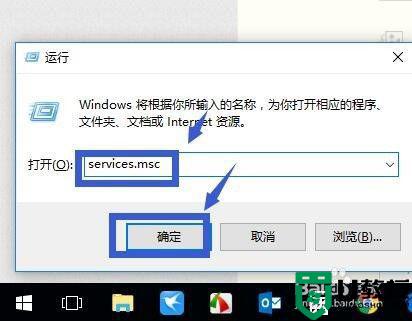
3、找到windows update服务这个选项,如下图所示
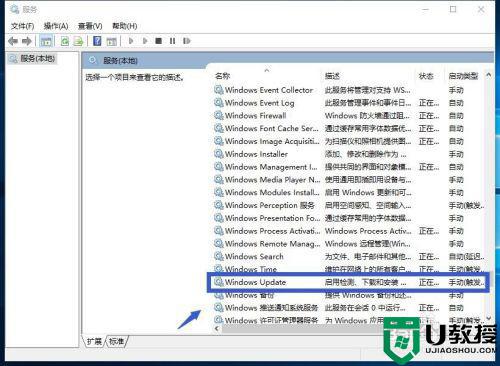
4、鼠标单击这个服务,左侧出现服务操作提示,点击停止服务,如下图所示
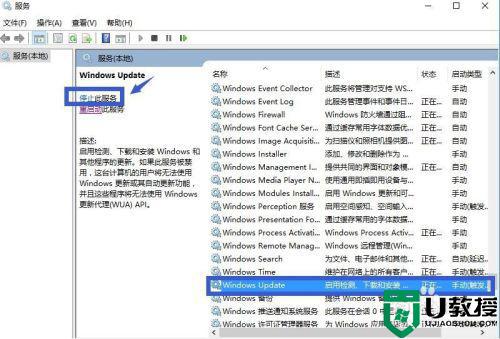
5、停止后,双击windows update服务,进入属性界面,找到启动类型,如下图所示
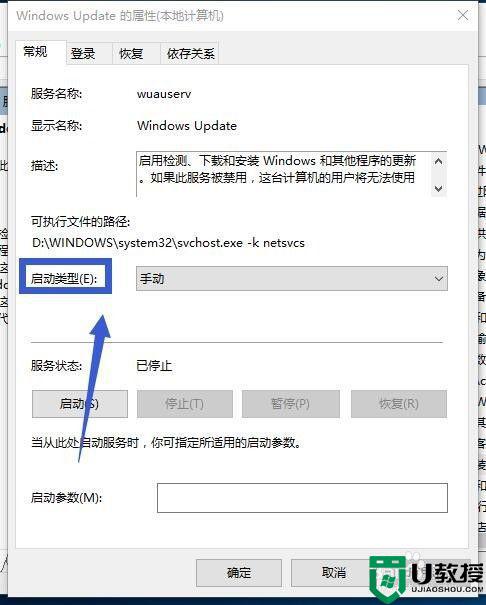
6、将启动类型设置修改为禁止,如下图所示,然后点击应用按钮。
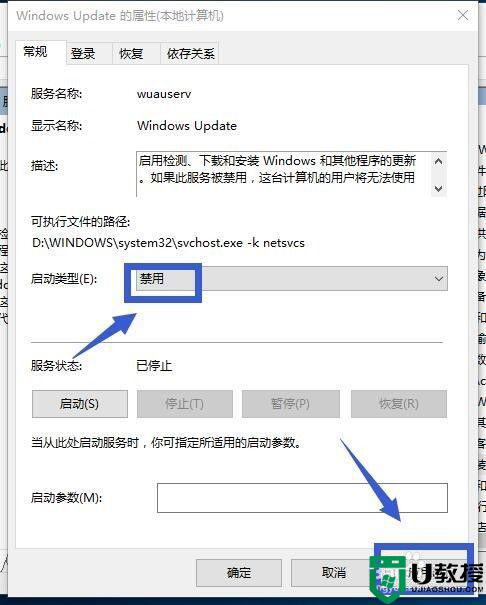
7、下面我们继续操作superfetch这个服务,点击停止服务,如下图所示
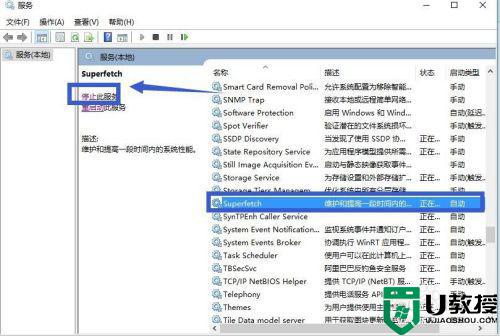
8、同上双击此服务,将启动类型设置为禁止,然后点击应用按钮,如下图所示。重新启动你的电脑,内存占用显著下降。
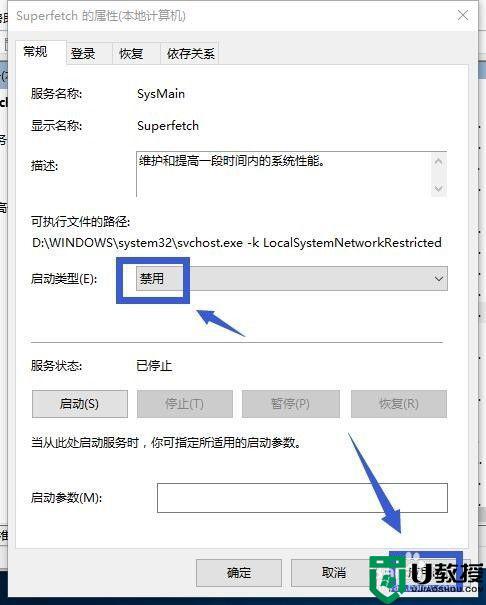
上述就是关于电脑内存占用特别高解决方法了,有出现这种现象的小伙伴不妨根据小编的方法来解决吧,希望能够对大家有所帮助。
为什么电脑内存占用很高 电脑内存占用特别高解决方法相关教程
- 电脑内存占用过高怎么解决?电脑内存占用过高解决方法
- 电脑内存占用过高怎么解决?电脑内存占用过高解决方法
- 电脑内存占用过高怎么办 电脑内存占用过高的解决方法
- 如何解决电脑内存占用很高 大神教你降低电脑内存占用的方法
- 电脑运行内存占用过高怎么办 电脑运行内存占用太高怎么解决
- 系统内存占用过高怎么办 电脑系统内存占用大量内存的解决方法
- explorer占用高怎么办 explorer.exe占用很大内存如何解决
- 如何减少或优化电脑内存占用?减少或优化电脑内存占用的方法
- 电脑svchost占用cpu很大怎么解决 svchost.exe占用内存过高的处理方法
- 电脑玩命运2占用2G内存什么原因 电脑玩命运2占用2G内存的原因和解决方法
- 5.6.3737 官方版
- 5.6.3737 官方版
- Win7安装声卡驱动还是没有声音怎么办 Win7声卡驱动怎么卸载重装
- Win7如何取消非活动时以透明状态显示语言栏 Win7取消透明状态方法
- Windows11怎么下载安装PowerToys Windows11安装PowerToys方法教程
- 如何用腾讯电脑管家进行指定位置杀毒图解

